Op zoek naar een lijst van de beste eBook reader apps voor Ubuntu, Linux Mint en andere distro’s? Nou, je hebt je tot de juiste pagina gewend!
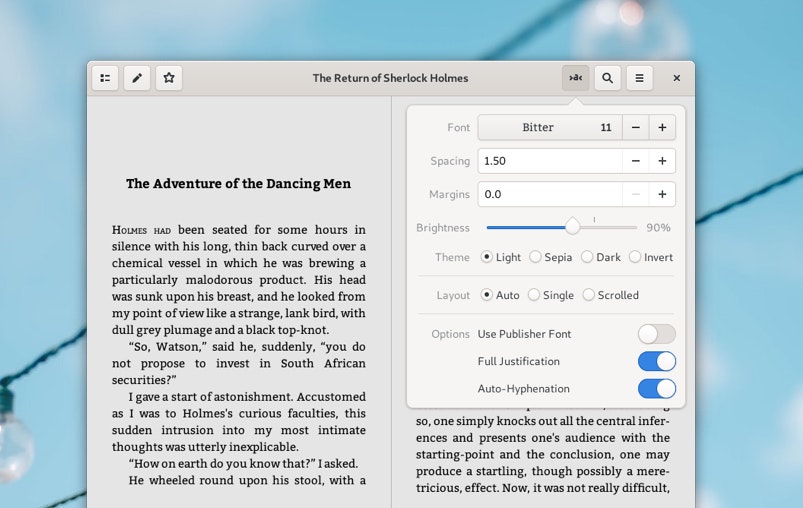
Dedicated eBook reader-apparaten zoals de Amazon Kindle, Android-tablets en smartphones bieden misschien de ultieme ervaring, maar u kunt ook eBooks op uw laptop of pc lezen.
Om ePub eBooks op Ubuntu te lezen, moet u een speciale eBook reader-app installeren, zoals degene die we hieronder noemen.
Alle eBook reader-apps die we aanbieden zijn capabele clients, maar er zijn een paar uitblinkers die we in het bijzonder aanbevelen.
Tip: Websites zoals The Gutenberg Project kunt u gratis eBooks downloaden als zowel ePub- als mobi (Kindle-vriendelijke) formaten. Voor onze tests gebruikten we een exemplaar van The Invisible Man van H. G. Wells.
Best eBook Reader Apps for Linux
Bookworm

De blurb op de achterkant van de open-source ebook app Bookworm prijst het als een ‘eenvoudige’ en ‘gerichte’ app – en ik ben blij om u te vertellen dat de app deze claim meer dan waarmaakt.
Bowel een ebook manager en een lezer, Bookworm kunt u organiseren, sorteren en bewerken van uw .epub, .PDF, .cbr / cbz en .mobi collectie, maar ook om ze te lezen, allemaal vanuit dezelfde app.

Wanneer u een ePub of mobi boek leest, kunt u de lettergrootte vergroten/verkleinen, de marges aanpassen, de regelhoogte aanpassen en de achtergrond/tekstkleur wijzigen met behulp van een handig pop-over menu in de Bookworm werkbalk.
De app bevat 3 afzonderlijke profielthema’s: licht (afgebeeld), sepia, en donker, die lagen witte tekst over een donkere achtergrond.
De schone, overzichtelijke UI van Bookworm helpt de focus te houden vierkant op de inhoud. U kunt de pijltjestoetsen op uw toetsenbord gebruiken om naar de volgende/vorige pagina te gaan, of de scrubber langs de voortgangsschuif onderin het venster slepen.
Andere werkbalkopties stellen u in staat een inhoudsopgave te bekijken (als die er is), een bladwijzer voor een pagina aan te maken, en naar tekst of fasen te zoeken.
Kernmerken van Bookworm:
- Ondersteunt .epub, .mobi, .cbr/cbz, .pdf
- Laat u metadata bewerken, inclusief cover art
- Opties om het uiterlijk van de reader aan te passen
- In-boek tekst zoeken
- Bookmark ondersteuning
PDF rendering is echter vrij slecht, en de app mist de juiste tools voor pagina zoom, dubbele pagina, etc die speciale apps als Evince (voor .pdf) en MComix (voor .cbr) standaard bieden.
Samenvatting: Hoewel de verwerking van PDF’s slecht is, is Bookworm de beste all-round eBook reader app op Ubuntu.
U kunt de Bookworm eBook app installeren op Ubuntu 16.04 LTS en hoger door deze PPA aan uw software sources toe te voegen:
sudo add-apt-repository ppa:bookworm-team/bookworm
sudo apt update && sudo apt install bookworm
Easy eBook Viewer (GTK+)

De beknopte naam ‘Easy Ebook Viewer’ is, zoals de naam misschien al doet vermoeden, een ebook viewer. Als zodanig vindt u hier geen functies voor collectiebeheer of het bewerken van metadata.
Maar van alle apps op deze lijst rendert Easy Ebook Viewer .epub-bestanden het best.
En dat is cruciaal, aangezien het geen andere formaten ondersteunt.
De werkbalk aan de overkant als de bovenkant van de app kunt u snel naar een bepaalde pagina springen (voer gewoon het paginanummer in het vak in), heeft paginanavigatie, en een toggle om toegang te krijgen tot de inhoudsopgave van een boek in een zijbalk.
De app slaat uw leespositie op, zodat u snel verder kunt gaan waar u was gebleven wanneer u de app opnieuw opent. U kunt gebruik maken van het toetsenbord pijltjestoetsen om pagina’s om te slaan, en de voorkeuren verbergt een basis ‘nachtmodus’.
Hoewel perfect prima als een lezen app een paar aanpassingsmogelijkheden zou geen kwaad, bijvoorbeeld, enige controle over lettertype grootte, marges, etc.
Maar misschien wel grootste nadeel in het gebruik van deze app is dat het niet zo eenvoudig te installeren! U kunt de broncode van Github plukken en zelf compileren, maar zorg er wel voor dat u eerst het relevante GTK Webkit-pakket hebt geïnstalleerd.
Samenvatting: Easy Ebook Viewer is een eenvoudig, lichtgewicht programma dat er geweldig uitziet op de Gnome-desktop.
Easy Ebook Viewer op Github
Buka Ebook Reader & Manager
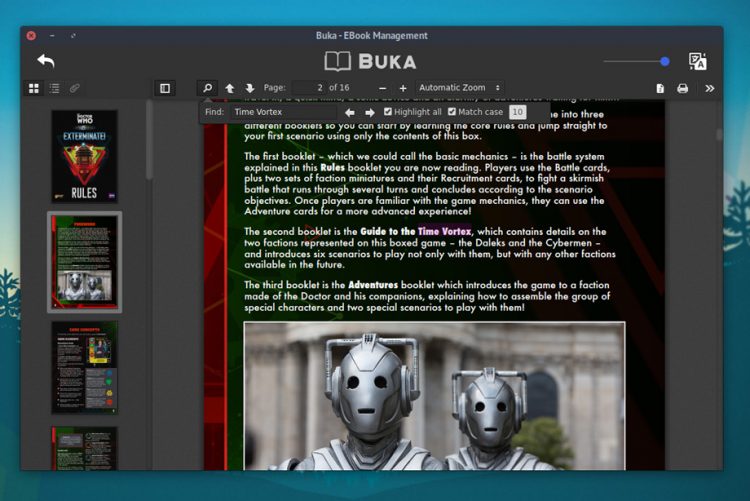
Buka is een relatief nieuwe open-source app die is ontworpen voor het lezen en beheren van PDF ebooks.
Veel ebooks, met name tekstboeken en handleidingen, worden geleverd als PDF-bestanden. Ubuntu heeft een basis PDF viewer voorgeïnstalleerd (genaamd ‘Evince’), maar Buka is een speciale reader app ontworpen om “gebruikers te helpen zich meer te concentreren op de inhoud” en minder op het venster chroom dat het omringt.
Buka kunt u tussen de pagina’s van een PDF met behulp van uw pijltjestoetsen (of knoppen op de werkbalk); aan te passen pagina zoom; 2 pagina’s naast elkaar te bekijken; en zoeken naar tekst in compatibele documenten. Indien nodig kunt u ook afzonderlijke pagina’s van een PDF draaien.
Voor het beheren van uw PDF’s kunt u met Buka aparte lijsten maken, bijvoorbeeld ‘Tekstboeken’, ‘Handleidingen’, enzovoort, en daar gemakkelijk tussen schakelen.
Maar mijn favoriete functie is de ingebouwde vertaaltool. Het is netwerk afhankelijk (dus zal niet werken zonder internet), maar is handig voor het snel begrijpen van fragmenten of zinnen van tekst in documenten die niet in uw moedertaal.
Samenvatting: Buka is een overtuigende PDF-lezer app voor Ubuntu met veel handige functies.
Installeer Buka van Ubuntu Software
Calibre Ebook Software
Ik zou zeer verbaasd zijn als je nog niet had gehoord over Calibre. Het is een gerenommeerd, cross-platform, ‘zwaard-army-mes’ onder de ebook-apps.
‘Net als overdreven beschrijvende proza is het grootste deel van Calibre’s UI overbodig.’
Het is perfect bruikbaar als een ebook lezer en ondersteunt zo’n beetje elk formaat dat je er tegenaan kunt gooien.
Calibre kan ebooks van het ene formaat naar het andere converteren, meta-data bewerken, commentaar toevoegen, cover art vervangen, synchroniseren met Amazon Kindle, Nook en Android-apparaten, en… Nou ja, je snapt het wel: het kan heel veel.
Maar als je alleen maar boeken wilt lezen, dan is Calibre niets meer dan dat. De viewer opent in een apart venster met een vervelende, oversized verticale werkbalk. De indruk die je krijgt is verwarrend, rommelig en omslachtig. Net als overdreven beschrijvende proza is het grootste deel van Calibre’s UI overbodig.
Beschouw Calibre als het uitgestrekte multi-boeken epos tegenover de lichtgewicht zomer-leesjes van andere apps op deze lijst.
Samenvatting: Een ‘Zwitsers zakmes’ aan opties, maar verwarrend voor nieuwe gebruikers.
Installeer Calibre vanuit Ubuntu Software
GNOME Books
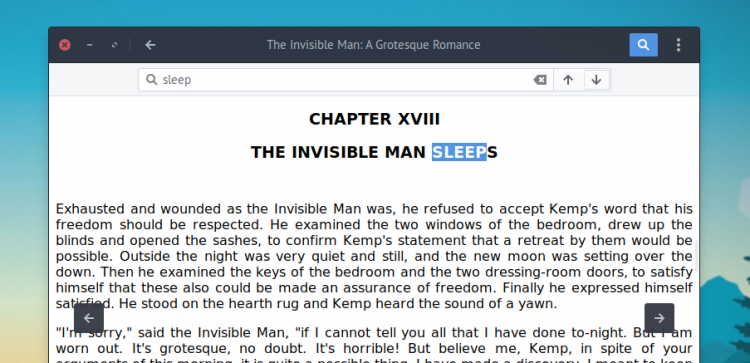
GNOME Books is de minst volwassen ebook-app op deze lijst, maar het is beschikbaar om te installeren vanuit Ubuntu Software.
GNOME Books is meer een manager dan een lees-app, maar het kan een lijst maken van alle ePub, Mobi en CBR bestanden die u in uw thuismap bewaart, en u kunt er ‘verzamelingen’ van maken – wat handig is!
Maar, vreemd genoeg, kan de app alleen ePub boeken weergeven – wat verwarrend is!
Feature wise biedt GNOME Book meer een pamflet dan een roman. U vindt geen opmaakopties, geen inzoomen op pagina’s, geen gesplitst scherm met twee pagina’s, en geen ondersteuning voor het maken of bekijken van bladwijzers.
U kunt wel tekst zoeken, en de pagina omslaan werkt met de pijltjestoetsen op uw toetsenbord. De app onthoudt ook de laatstgelezen pagina, zodat u gemakkelijk verder kunt gaan waar u gebleven was.
Samenvatting: Gnome Books is een eenvoudige, franje-vrije eBook reader.
Installeer Gnome Books van Ubuntu Software
Beste Ebook Reader Apps: Conclusie
Vijf verschillende e-boeklezers, allemaal met hun eigen verschillende verhalen. Als u op zoek bent naar een app om ePub eBooks te openen en te lezen op Ubuntu en ook nog wat basis bibliotheekfuncties wilt, dan is Bookworm zeker de moeite waard.
Maar de allerbeste e-boeklezer voor Linux desktops is het fantastische Foliate.
Maar elk van de andere inzendingen heeft ook zijn eigen verdiensten.